هارد درایوها هر روز بر ظرفیتشان افزوده میشود و با این وجود همواره این ترس را داریم که حافظه دائمی رایانه ما در حال پر شدن است و چند روز دیگر باید دیگر قید ذخیره کردن فایل در رایانه را بزنیم.در این پست به معرفی چند راه برای ازادسازی فضای هارد دیسک میپردازیم.
چند راه برای آزاد سازی فضای هارد دیسک در ویندوز
راه حل اول:اجرای پاکسازی هارد دیسک یا cleanup:
ویندوز دارای یک ابزار کاربردی یا قابلیت به درد بخور به نام کلین اپ است که فایل های موقت یا غیر مهم را حذف میکند برای دسترسی به آن، بر روی یکی از درایوهای خود در پنجره Computer کلیک راست کرده و Properties را انتخاب کنید.(همچنین شما میتوانید برای پدا کردن cleanup آن را منوی استارت جستجو کنید)
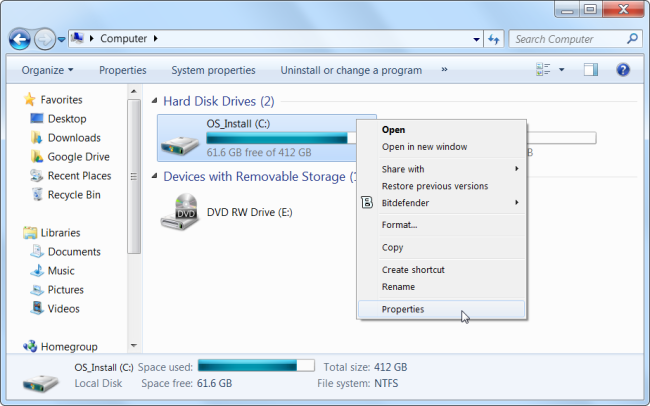
سپس باید به سراغ دکمه Disk Cleanup بروید و با کلیک کردن آن به پنجره جدیدی که برای شما باز میشود توجه کنید.
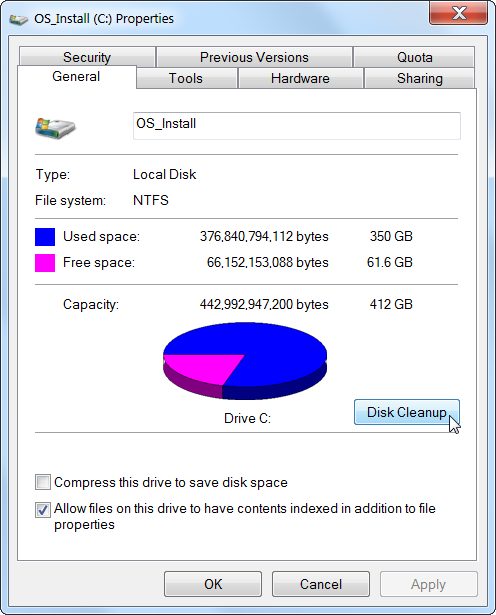
هرنوع فایلی را که میخواهید حذف کنید انتخاب کنید سپس ok را بزنید(این فایل ها شامل log files, files in your recycle binو غیره… میتواند باشد) شما همچنین میتوانید فایل های سیستمی را نیز حذف کنید که در لیست موجود نیست برای این کار بر روی گزینه ی Clean up system files که در پایین صفحه قرار دارد کلیک کنید.
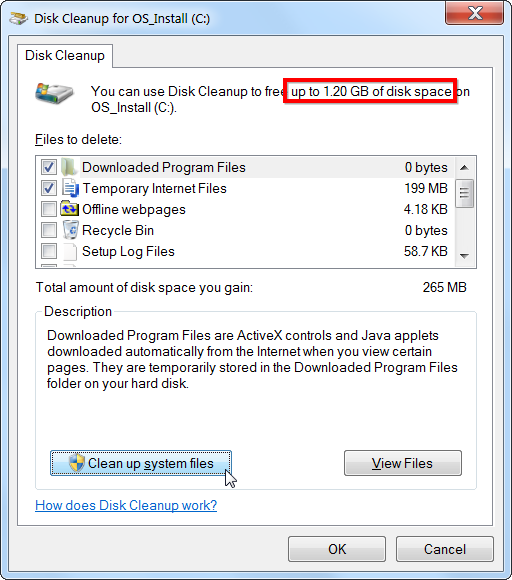
پس از انجام این کار، می توانید بر روی دکمه More Options کلیک کنید و از دکمه Clean up در System Restore و Shadow Copies برای حذف داده های بازیابی سیستم استفاده کنید.
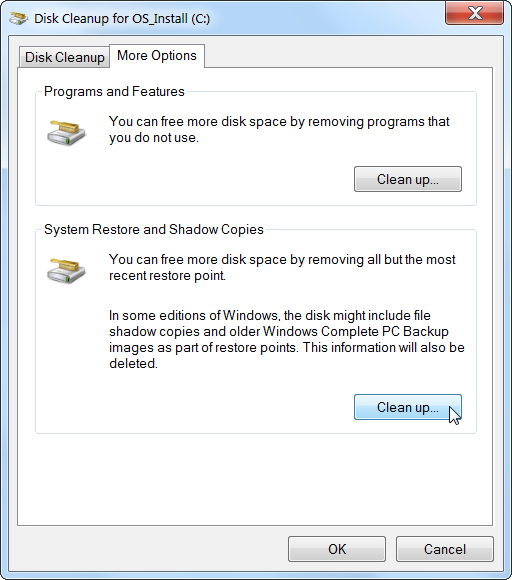
راه حل دوم: برنامه هایی که گرسنه فضای خالی هستند را حذف کنید.
پاک کردن برنامه های حجیم یا بی مصرف به آزاد شدن فضای هاردیسک خیلی کمک میکنند مثلا برخی از برنامه هارا برای استفاده چند ساعته یا برای یکبار استفاده نصب کرده اید برای مشاهده لیست برنامه هایتان و اینکه هر یک چه فضایی را اشغال کرده است به Program and features در کنترل پنل بروید.
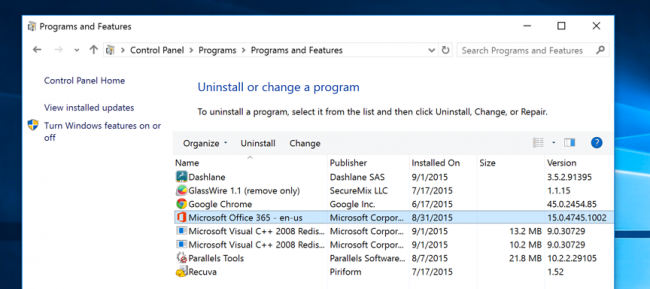
اگر از ویندوز ۱۰ استفاده می کنید، می توانید تنظیمات به Apps & features<System<PC Settings بروید.
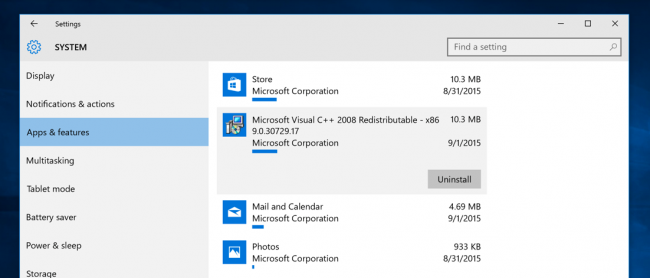
راه حل سوم: فضای هارد دیسک را تجزیه و تحلیل کنید.
برای ان که به این مسئله پی ببرید که فضای اشغال شده بر روی هارد دیسک شما به چه چیز هایی اختصاص یافته است و دقیقا مشخص کنید که کدام فایل ها و پوشه بیشترین فضا را اشغال کرده اند باید از برنامه های انالیزور هارد دیسک استفاده کنید برای این کار برنامه های زیادی ساخته و عرضه شده اند.برنامه ی WinDirStat پیشهاد ما برای انالیز هاردیسک شماست.
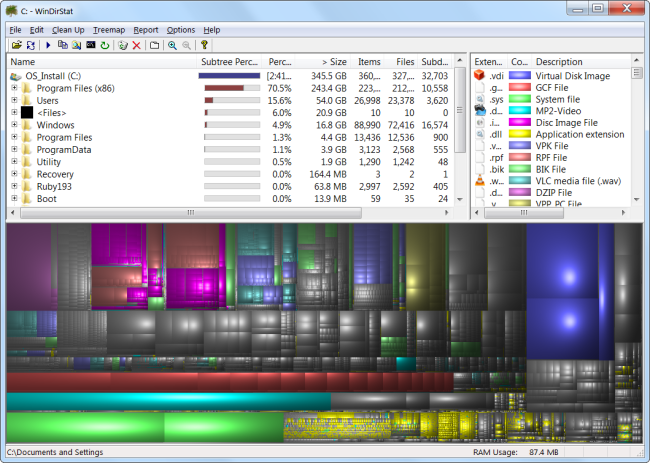
پس از اسکن سیستم خود، WinDirStat به شما نشان می دهد دقیقا کدام پوشه ها، کدام فایل ها از فضای بیشتر استفاده می کنند. اطمینان حاصل کنید که شما هیچ فایل مهم سیستم را حذف نمی کنید – فقط فایل ها و داده های شخصی را حذف کنید. اگر یک پوشه را در پوشه Program Files مشاهده می کنید که فضای زیادی اشغال کرده، می توانید حذف کنید.
راه حل چهارم:پاک کردن فایلهای تکراری یا Duplicate Files :
برای اکثر ما پیش آمده که از برخی از فایلهای درون رایانه خود چندین نسخه یکسان ایجاد کرده باشیم که در بیش تر مواقع فراموش میکنیم آن هارا حذف کنیم. استفاده از برنامههایی که میتوانند این فایلها را پیدا کرده و ان هارا به ما نشان دهند تا بتوانیم ان هارا حذف کنیم پیشنهاد خوبی برای ما تلقی میشود. برای فایلهای عکس یا فیلم که معمولا بیشترین فضا را در هاردیسک اشغال کردهاند برنامه VisiPics به شدت به درد بخور است برای پیدا کردن و حذف این فایلها.


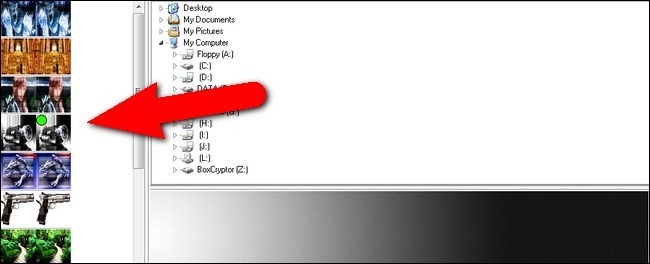 منبع:howtogeek.com
منبع:howtogeek.com






